- The DNS serveris nepasiekiamas „Windows 11“ pranešimas gali pasirodyti, jei turite problemų su talpykla, todėl būtinai jį tinkamai išvalykite.
- Tinklo arba serverio nustatymų keitimas taip pat gali padėti išspręsti tokio tipo problemas.
- Norėdami išspręsti tokias DNS problemas, pabandykite laikinai išjungti antivirusinę programą arba iš naujo paleisti maršrutizatorių.
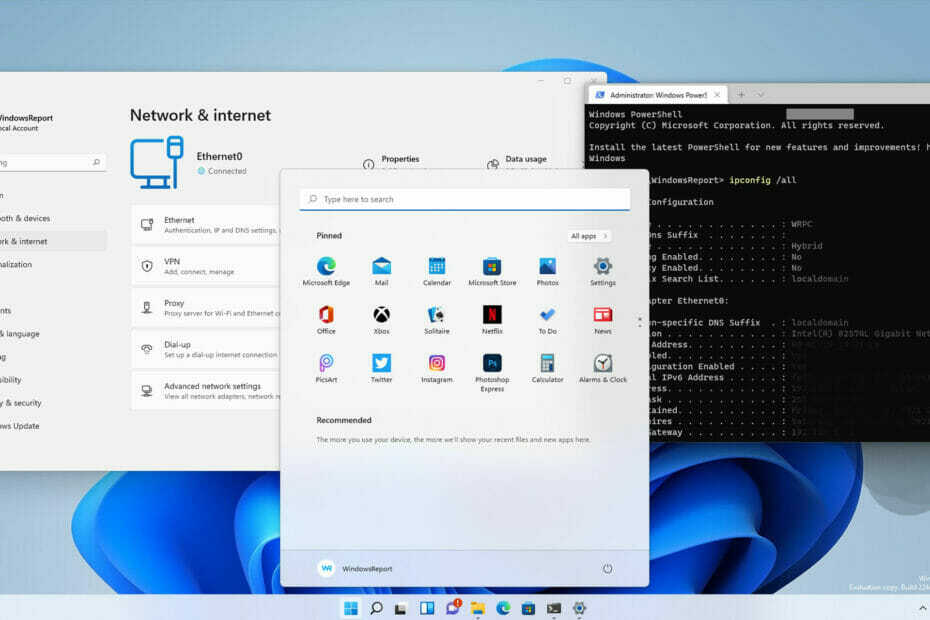
Ši programinė įranga ištaisys įprastas kompiuterio klaidas, apsaugos jus nuo failų praradimo, kenkėjiškų programų, aparatinės įrangos gedimų ir optimizuos jūsų kompiuterį maksimaliam našumui. Išspręskite kompiuterio problemas ir pašalinkite virusus dabar atlikdami 3 paprastus veiksmus:
- Atsisiųskite „Restoro“ kompiuterio taisymo įrankį komplektuojamas su patentuotomis technologijomis (galimas patentas čia).
- Spustelėkite Pradėti nuskaitymą rasti „Windows“ problemų, kurios gali sukelti kompiuterio problemų.
- Spustelėkite Remontas Visi Norėdami išspręsti problemas, turinčias įtakos kompiuterio saugumui ir veikimui
- „Restoro“ atsisiuntė 0 skaitytojų šį mėnesį.
Kad jūsų „Windows 11“ kompiuteris galėtų prisijungti prie interneto, turi tinkamai veikti keli komponentai, įskaitant tinklo adapterį ir tvarkykles.
Tačiau tokie komponentai kaip DNS serveriai yra labai svarbūs, jei norite pasiekti bet kurią svetainę. Deja, kai kurie vartotojai kartojasi DNS serveris nepasiekiamas pranešimą „Windows 11“.
Kai pasirodys ši problema, negalėsite pasiekti jokios svetainės, todėl svarbu kuo greičiau ją išspręsti.
Ši klaida dažniausiai atsiranda dėl tinklo aparatūros sutrikimų ar netinkamų tinklo nustatymų, tačiau ją galima lengvai išspręsti naudojant mūsų sprendimus. Tiesiog sekite juos ir per kelias minutes galėsite pasiekti savo mėgstamas svetaines.
Kokia yra pagrindinė DNS serverio funkcija?
DNS serveris yra specialus komponentas, kuris apdoroja jūsų užklausas ir padeda prisijungti prie svetainės, kurią bandote pasiekti.
Kai naršyklėje įvesite svetainės pavadinimą, serveris ieškos jos vietos ir nusiųs ją į naršyklę, kad ji galėtų ją pasiekti.
Tai veikia panašiai kaip didelė telefonų knyga, nes ji leidžia rasti bet kurios svetainės, kurią bandote pasiekti, IP adresą ir padeda prisijungti prie jos.
Jei dėl kokių nors priežasčių turite problemų su šia funkcija, būtinai patikrinkite mūsų Neįmanoma pasiekti DNS serverio vadovo.
Kaip veikia DNS?
Pirma, naršyklėje turite įvesti tinklalapio pavadinimą, o užklausą gauna DNS rekursinis sprendimas. Tada sprendėjas siunčia užklausą pagrindiniam vardų serveriui.
Tada šakninis serveris pristato aukščiausio lygio domeno serverio adresą sprendėjui. Dabar sprendėjas siunčia užklausą aukščiausio lygio domenui, o serveris atsako nurodydamas domeno vardų serverio vietą.
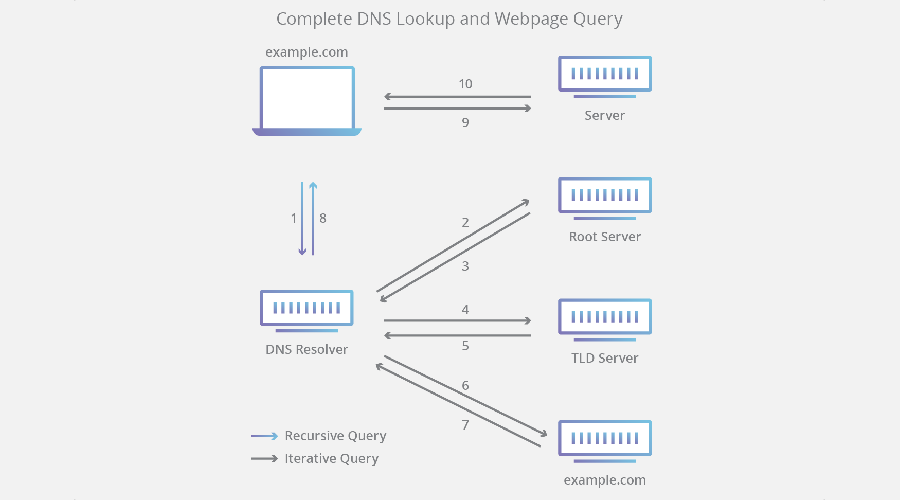
Dabar sprendėjas susisiekia su vardų serveriu, o svetainės IP adresas dabar grąžinamas sprendėjui ir persiunčiamas į interneto naršyklę.
Galiausiai klientas siunčia HTTP užklausą, o serveris pateikia tinklalapį.
Kaip ištaisyti DNS serverio nepasiekiamą klaidą sistemoje „Windows 11“?
1. Naudokite integruotą trikčių šalinimo įrankį
- Atidaryk Pradžios meniu ir pasirinkti Nustatymai.

- Kairėje srityje eikite į Sistema ir dešinėje srityje pasirinkite Trikčių šalinimas.
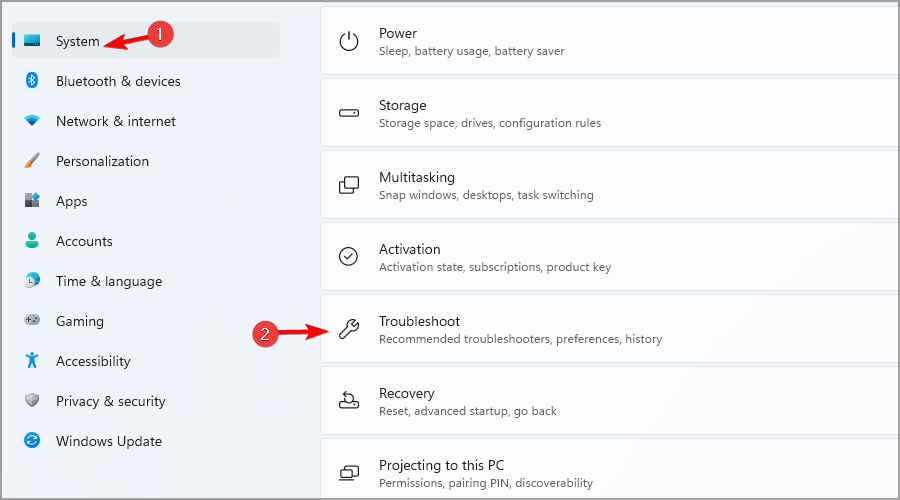
- Pasirinkite Kiti trikčių šalinimo įrankiai.
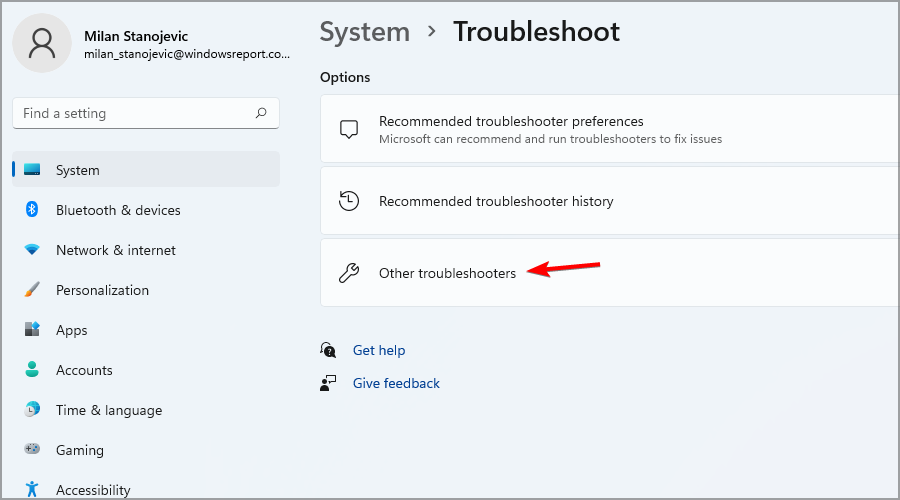
- Spustelėkite Bėgti mygtuką šalia Interneto trikčių šalinimo įrankis.
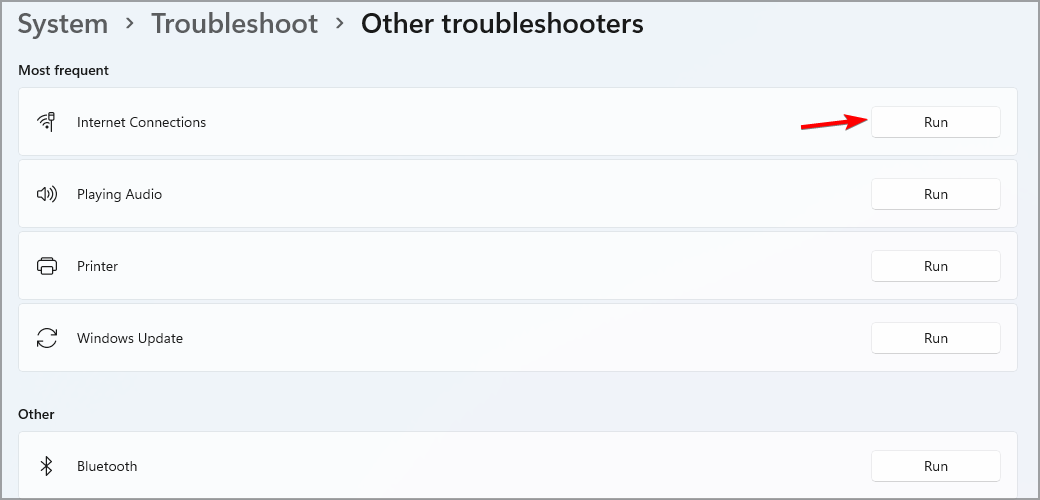
- Palaukite, kol trikčių šalinimo procesas bus baigtas.
- Jei problema išlieka, paleiskite Tinklo adapteris ir Įeinantys ryšiai trikčių šalinimo priemonės.
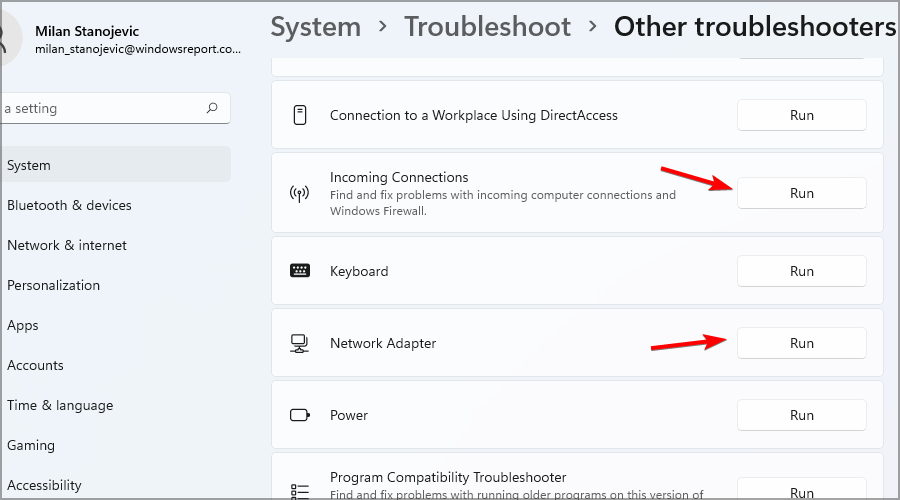
Jei negalite atidaryti programos „Nustatymai“, tiesiog peržiūrėkite mūsų straipsnis apie tai, ką daryti, jei „Nustatymų“ programa užstringa kai kuriems greitiems sprendimams.
2. Naudokite komandų eilutę
- Paspauskite „Windows“ Klavišas + X ir pasirinkite „Windows“ terminalas (administratorius) iš meniu.

- Dabar paleiskite šias komandas po vieną:
ipconfig /flushdns
ipconfig /release
ipconfig /atnaujinti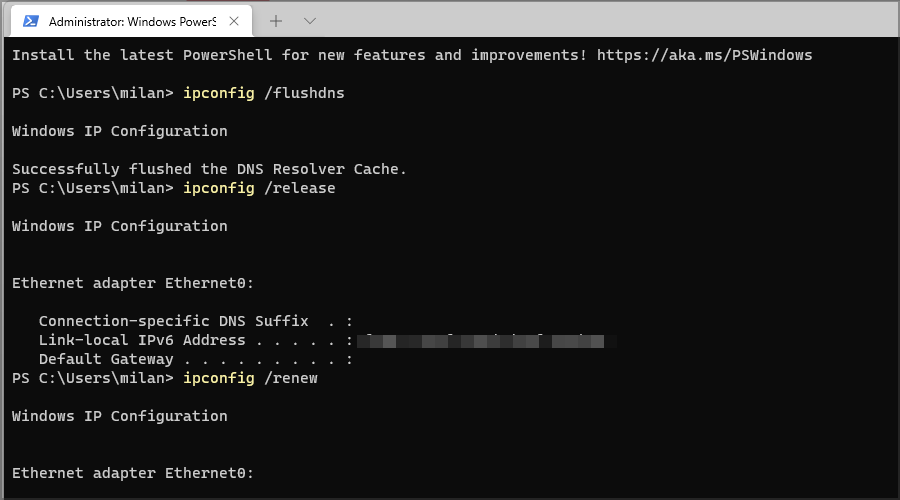
3. Pakeiskite DNS
- Spustelėkite Paieška piktogramą užduočių juostoje.

- Įveskite tinklo jungtys ir pasirinkite Peržiūrėkite tinklo ryšius.
- Dešiniuoju pelės mygtuku spustelėkite savo ryšį ir pasirinkite Savybės.
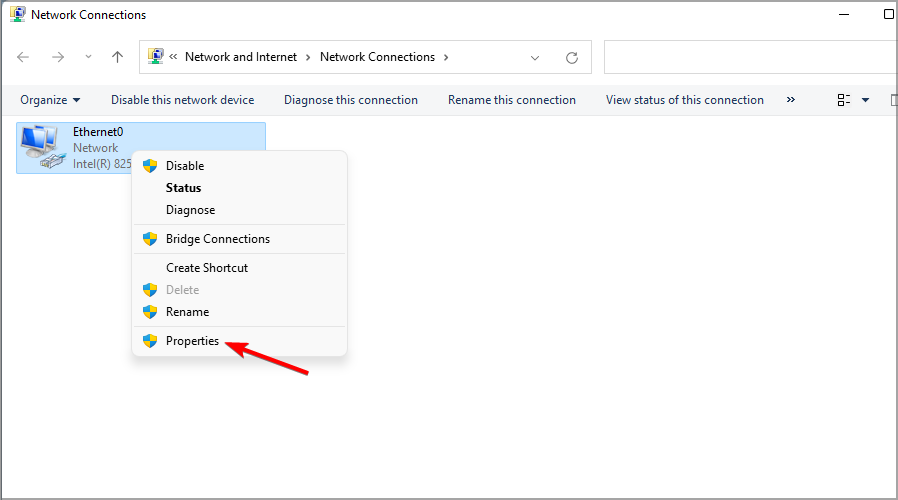
- Pasirinkite 4 interneto protokolo versija (TCP/IPv4) ir spustelėkite Savybės.
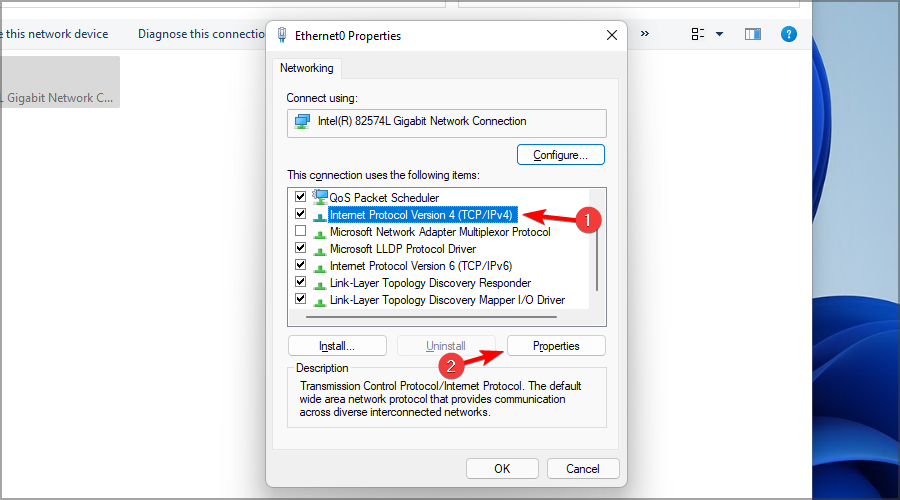
- Dabar pasirinkite Naudokite šiuos DNS serverio adresus ir nustatykite šiuos dalykus:
- Pageidaujamas DNS serveris: 8.8.8.8
- Alternatyvus DNS serveris: 8.8.4.4
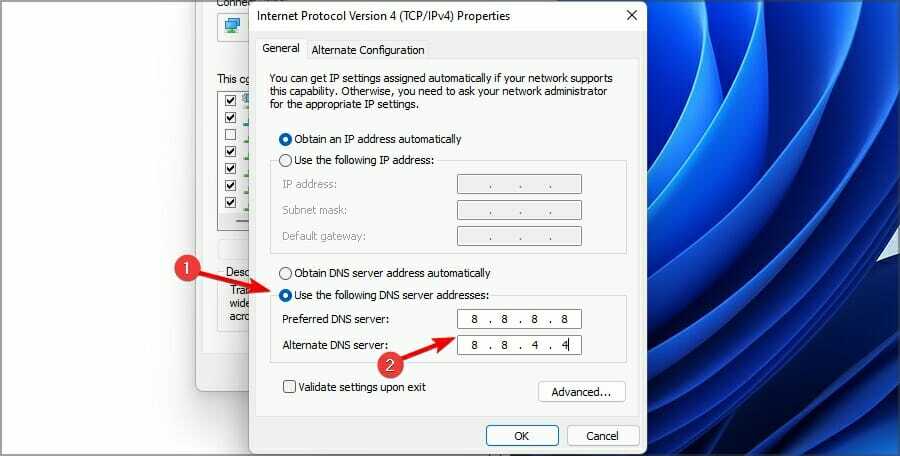
- Spustelėkite Gerai išsaugoti pakeitimus.
- Dabar pasirinkite Internetas 6 protokolo versija (TCP/IPv4) ir pakeiskite DNS serverį, kaip ir ankstesniuose veiksmuose.
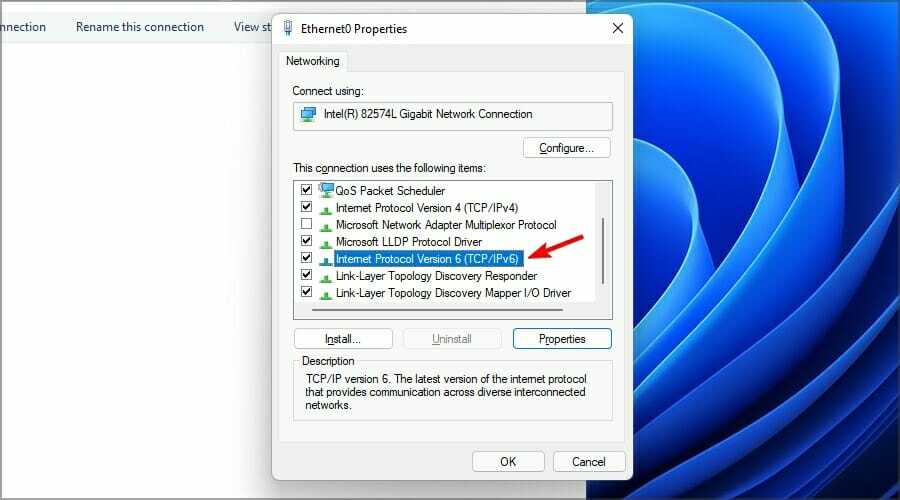
Jei kyla problemų naudojant paieškos funkciją, mūsų Paieškos juostos neveikiantis vadovas tikrai jums padės, todėl nedvejodami atidžiau pažvelkite.
4. Iš naujo paleiskite DNS paslaugas
- Paspauskite „Windows“ Klavišas + R ir įeiti paslaugos.msc. Paspauskite Įveskite arba spustelėkite Gerai.
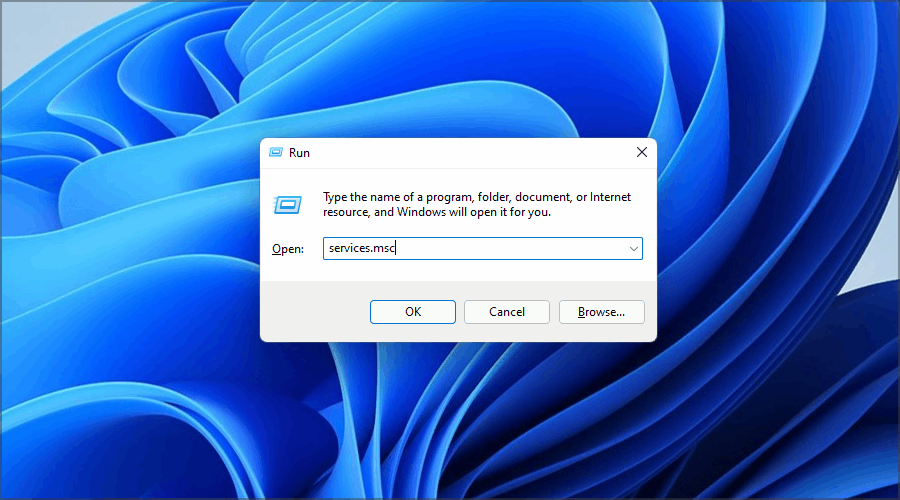
- Raskite DHCP klientas paslaugą, dešiniuoju pelės mygtuku spustelėkite ją ir pasirinkite Perkrauti iš meniu.
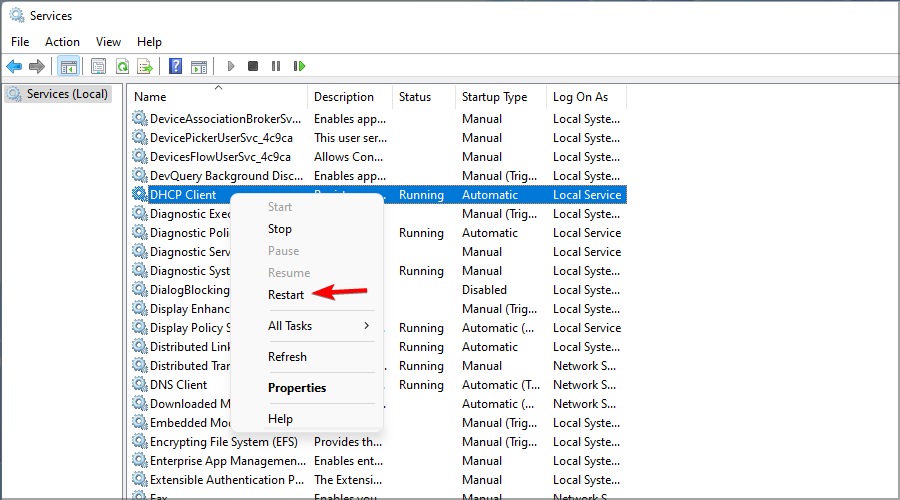
- Dabar dešiniuoju pelės mygtuku spustelėkite DNS kliento paslauga ir pasirinkti Perkrauti jei galima.
5. Išjunkite tarpinį serverį
- Atidaryk Bėgti langą paspausdami „Windows“ Klavišas + R.
- Tipas inetcpl.cpl ir paspauskite Įveskite.
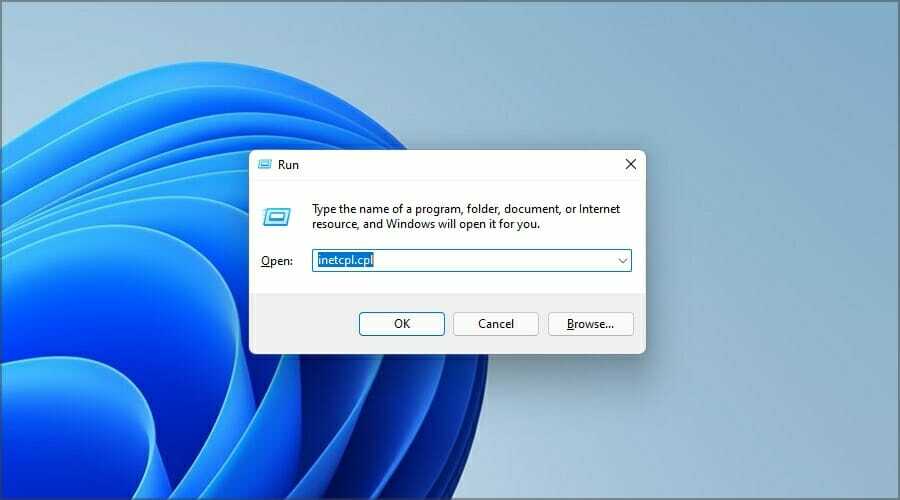
- Eikite į Sujungimai skirtuką ir spustelėkite LAN nustatymai.
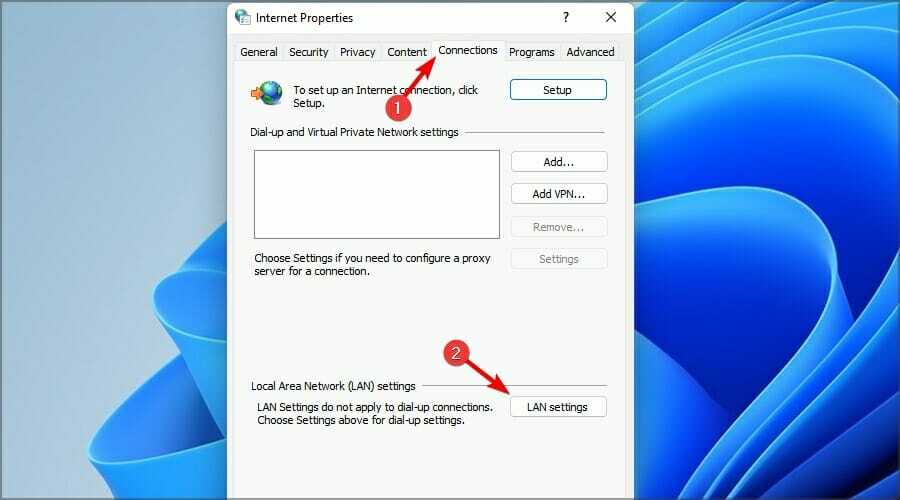
- Atžymėkite Savo LAN naudokite tarpinį serverį ir spustelėkite Gerai.
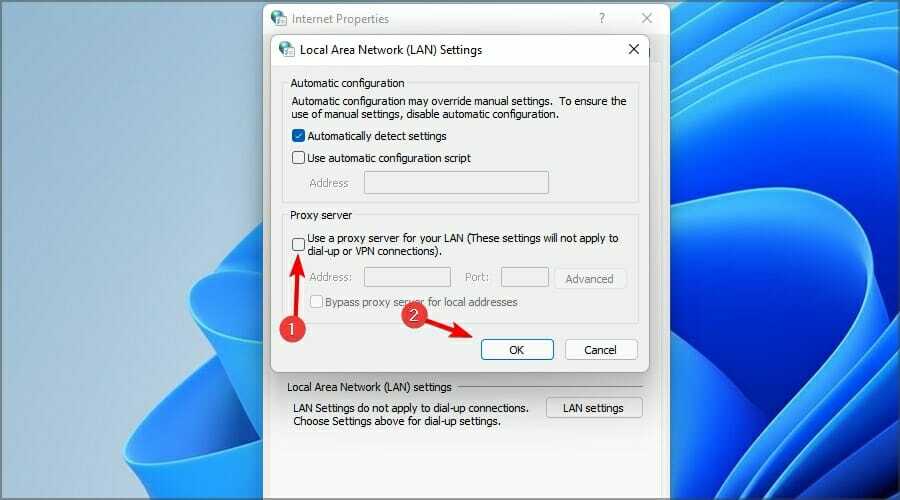
6. Laikinai išjunkite antivirusinę programą
- Sistemos dėkle raskite antivirusinę piktogramą.
- Dešiniuoju pelės mygtuku spustelėkite jį ir pasirinkite parinktį, kad išjungtumėte apsaugą realiuoju laiku.
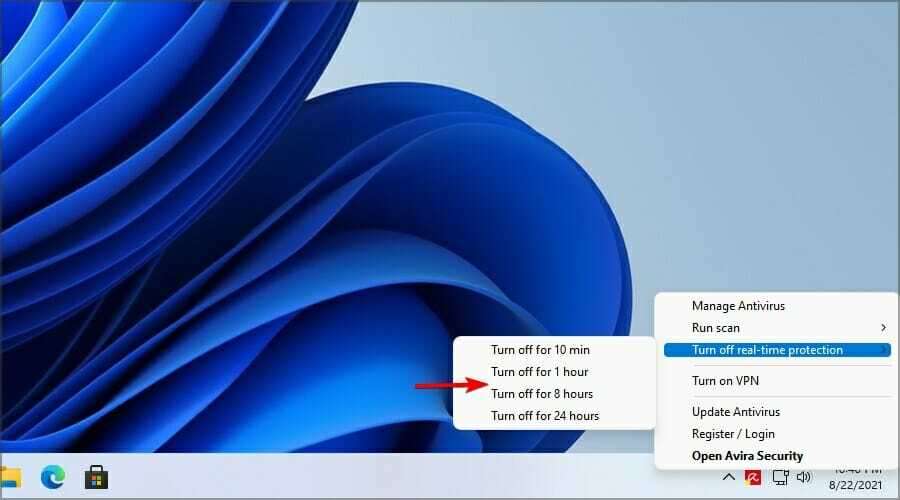
Išjungę antivirusinę programinę įrangą, patikrinkite, ar problema vis dar išlieka. Jei problema nepasirodo, tai reiškia, kad antivirusinė konfigūracija trukdo jūsų tinklo ryšiui, todėl būtinai ją atitinkamai pakoreguokite.
Arba galite apsvarstyti galimybę pereiti prie kita antivirusinė programa, suderinama su „Windows 11“. Apsispręsti dėl kompiuterio apsaugos gali būti sunku, atsižvelgiant į daugybę galimų variantų, todėl esame tikri, kad mūsų geriausi pasirinkimai jums bus naudingi.
Ką daro DNS serverio keitimas?
Pagal numatytuosius nustatymus jūsų kompiuteris naudoja jūsų IPT DNS serverį, kuris tvarko visas jūsų užklausas. Tačiau yra žmonių, kurie linkę naudotis „Google“ viešuoju serveriu, nes kartais jis yra greitesnis ir saugesnis.
Visų pirma, jei negalite pasiekti tam tikros svetainės, „Google“ serveris gali padėti. Atlikus šį pakeitimą, visas jūsų užklausas tvarkys „Google“, o ne jūsų IPT.
Kas yra DNS per HTTPS?
Tai naujas protokolas, kuris turėtų užšifruoti visas jūsų užklausas naudojant HTTPS. Šiuo metu visos užklausos siunčiamos paprastu tekstu, todėl jūsų IPT ir kartais įsilaužėliai gali jas pamatyti.
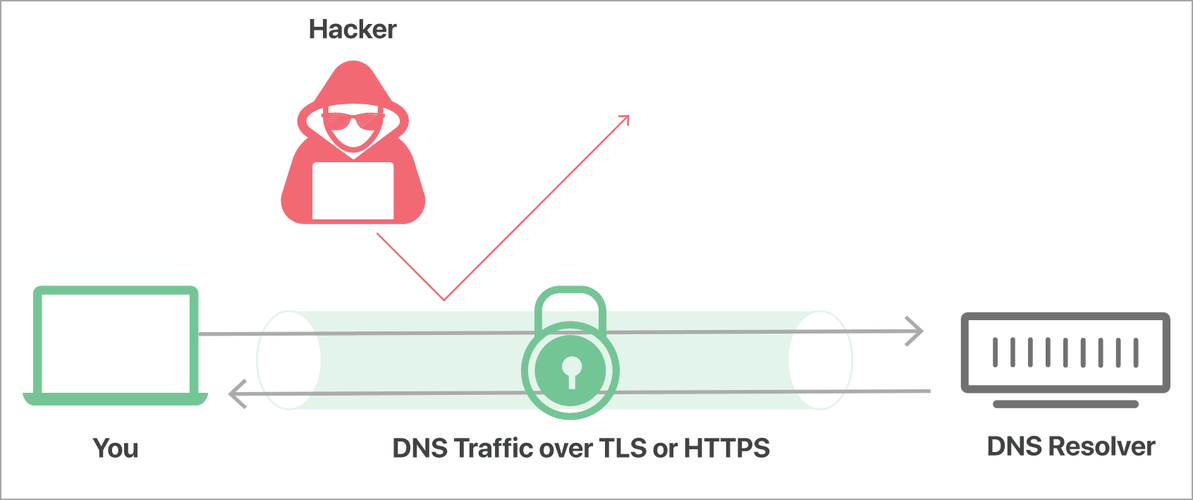
Tačiau tai pasikeis su naujuoju protokolu. Mes turime išsamus vadovas, kaip naudoti DNS per HTTPS sistemoje „Windows 11“, todėl būtinai patikrinkite.
The DNS serveris nepasiekiamas pranešimas neleis jums naršyti internete, tačiau, kaip matote, daugeliu atvejų galite išspręsti šią problemą tiesiog naudodami komandinę eilutę arba pakeisdami reikiamus tinklo nustatymus.
Tas pats įspėjimas, nurodantis, kad kažkas neveikia tinkamai ir negalite prisijungti prie interneto, kol nebus išspręstos visos problemos, rodomas ir „Windows 10“. Patikrinkite tai vadovas, kaip išspręsti DNS serverio nepasiekiamas šioje OS ir išspręskite problemą visam laikui.
Ar pats radote šios problemos sprendimą? Praneškite mums toliau pateiktose pastabose.


